Arduino - SoftwareSerial
Ce tutoriel vous guidera à travers l'utilisation de SoftwareSerial dans Arduino. Plus précisément, nous aborderons les aspects suivants :
- Configuration de n'importe quelle broche Arduino pour la communication série.
- Établissement de connexions entre les broches SoftwareSerial et les capteurs ou dispositifs série.
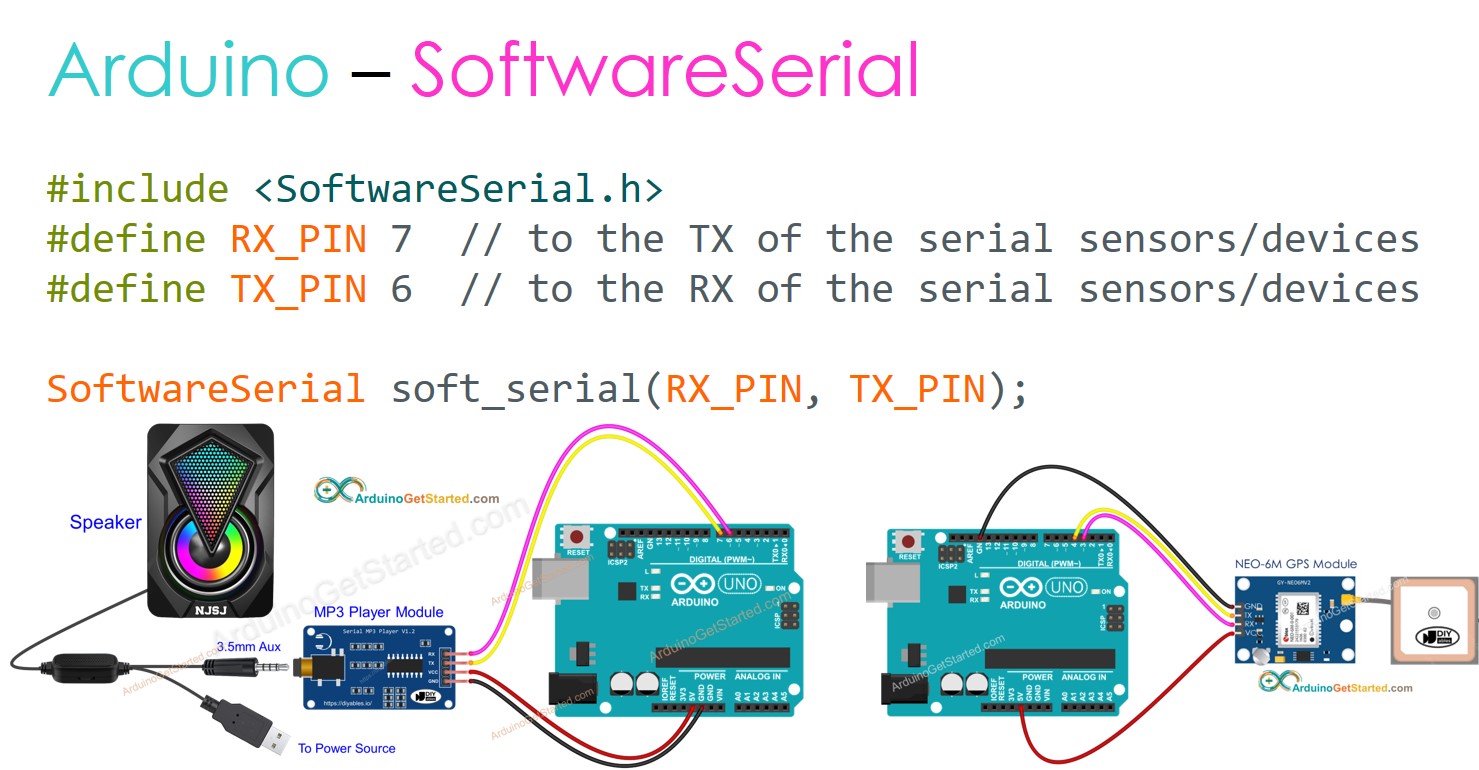
Préparation du matériel
Ou vous pouvez acheter les kits suivants:
| 1 | × | Kit de Démarrage DIYables STEM V3 (Arduino inclus) | |
| 1 | × | Kit de Capteurs DIYables (30 capteurs/écrans) | |
| 1 | × | Kit de Capteurs DIYables (18 capteurs/écrans) |
À propos de SoftwareSerial
Les cartes Arduino disposent d'une ou de plusieurs interfaces série matérielles. Une interface série est généralement utilisée à des fins de débogage. Dans de nombreux cas, l'Arduino doit communiquer avec des capteurs ou des dispositifs série.
Comment utiliser SoftwareSerial sur Arduino
Créez la connexion de câblage
- Sélectionnez deux broches Arduino : une pour RX (par exemple, D7), une pour TX (par exemple, D6)
- Connectez la broche Arduino (sélectionnée comme RX) au TX des capteurs/appareils sériels
- Connectez la broche Arduino (sélectionnée comme TX) au RX des capteurs/appareils sériels
Veuillez noter qu'il existe un cas particulier. Si vous utilisez SoftwareSerial pour vous connecter au Module RS232 vers TTL, vous devez :
- Connectez la broche Arduino (sélectionnée comme RX) au RX du module RS232 vers TTL.
- Connectez la broche Arduino (sélectionnée comme TX) au TX du module RS232 vers TTL.
Diagramme de câblage
Exemples de câblage :
- Broche D4 d'Arduino comme RX, broche D3 comme TX
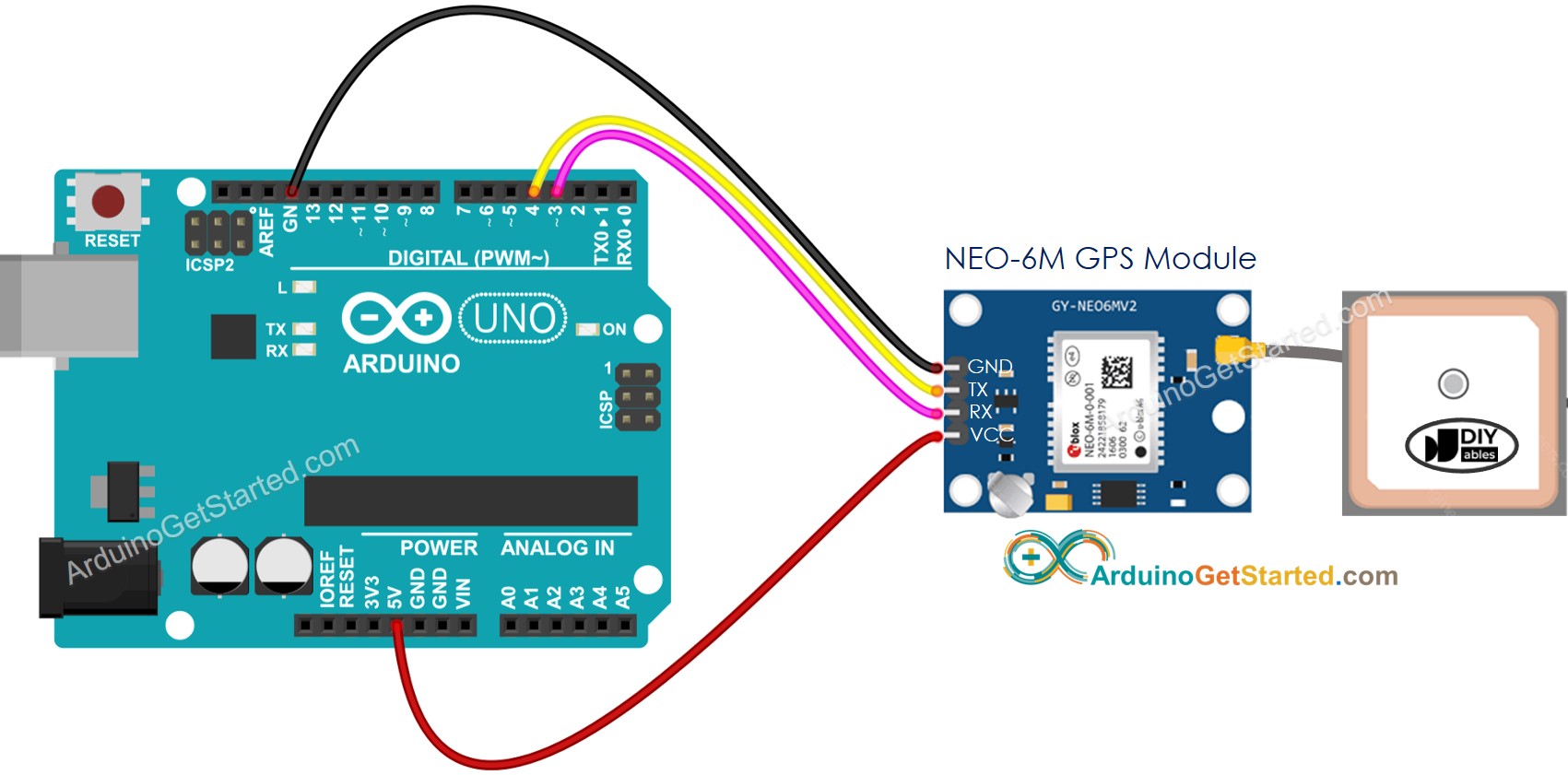
Cette image a été créée avec Fritzing. Cliquez pour agrandir l'image.
- Broche D7 de l'Arduino comme RX, broche D6 comme TX.

Cette image a été créée avec Fritzing. Cliquez pour agrandir l'image.
Écrire du code Arduino
- Inclure la bibliothèque SoftwareSerial
- Définissez les broches Arduino sélectionnées
- Créez l'objet SoftwareSerial avec les paramètres des broches RX et TX.
- Initialiser le port série logiciel.
Et maintenant, vous pouvez l'utiliser comme le port série matériel. Pour la liste des fonctions que vous pouvez utiliser, veuillez consulter Référence Série
